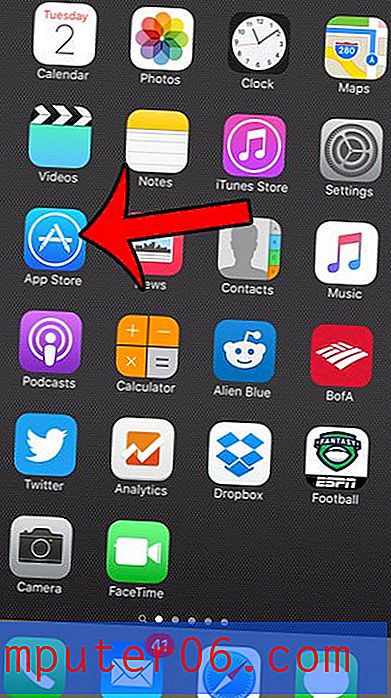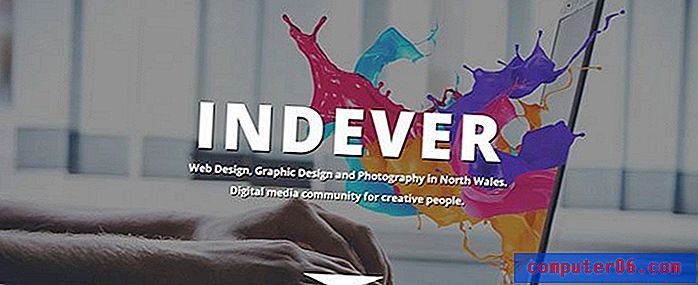So stellen Sie eine Verbindung zu einem versteckten Netzwerk auf dem iPhone 5 her
Es gibt viele verschiedene Sicherheitsstufen und -typen, die Sie auf Ihr Wi-Fi-Netzwerk anwenden können, und eine häufige Sicherheitsstufe, die einige Benutzer gerne verwenden, ist die Nichtübertragung ihres Netzwerknamens (SSID). Dies ist möglicherweise nicht hilfreich, wenn Sie versuchen, einen fortgeschritteneren Angreifertyp zu blockieren. Es kann jedoch zumindest verhindern, dass eine große Anzahl von Personen versucht, eine Verbindung zum Netzwerk herzustellen, insbesondere wenn Sie an einem Ort leben, an dem möglicherweise viele Personen dies versuchen Treten Sie Ihrem Netzwerk bei. Dies kann jedoch zusätzliche Herausforderungen mit sich bringen, da ein Name für ein verstecktes drahtloses Netzwerk nicht in Ihrer Wi-Fi-Liste auf dem iPhone 5 angezeigt wird. Glücklicherweise können Sie weiterhin eine Verbindung zu einem versteckten Wi-Fi-Netzwerk herstellen, indem Sie die folgenden Schritte ausführen.
Herstellen einer Verbindung zu einem drahtlosen Netzwerk, das auf dem iPhone 5 nicht in Ihrer Liste aufgeführt ist
Beachten Sie, dass diese Methode eine Verbindung zu einem versteckten Wi-Fi-Netzwerk herstellen soll, in dessen Reichweite Sie sich befinden. Mithilfe dieses Lernprogramms können Sie keine Verbindung zu einem Wi-Fi-Netzwerk herstellen, das sich physisch an einem anderen Ort als Sie befindet. Wi-Fi-Netzwerke haben normalerweise eine Übertragungsreichweite von einigen hundert Fuß. Sie müssen sich also in dieser Entfernung befinden, damit Sie eine Verbindung zum versteckten Netzwerk herstellen können. Sie müssen auch den Namen des Wi-Fi-Netzwerks, die Art der Sicherheit und das Kennwort für das Netzwerk kennen, um eine Verbindung herstellen zu können. Wenn Sie diese Informationen nicht haben, wenden Sie sich an den Administrator Ihres drahtlosen Netzwerks.
Schritt 1: Berühren Sie das Symbol Einstellungen .

Schritt 2: Wählen Sie oben auf dem Bildschirm die Option WLAN .
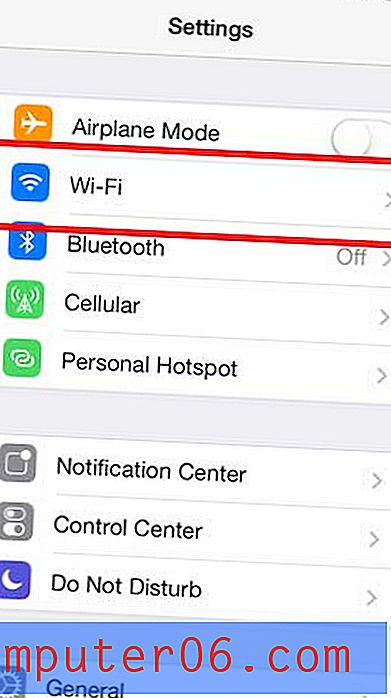
Schritt 3: Berühren Sie die Option Andere im Abschnitt Netzwerk auswählen des Bildschirms.
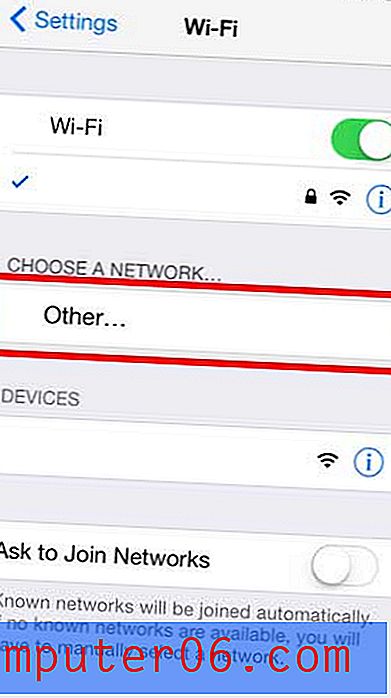
Schritt 4: Geben Sie den Namen des Netzwerks in das Feld Name ein und berühren Sie die Schaltfläche Sicherheit .
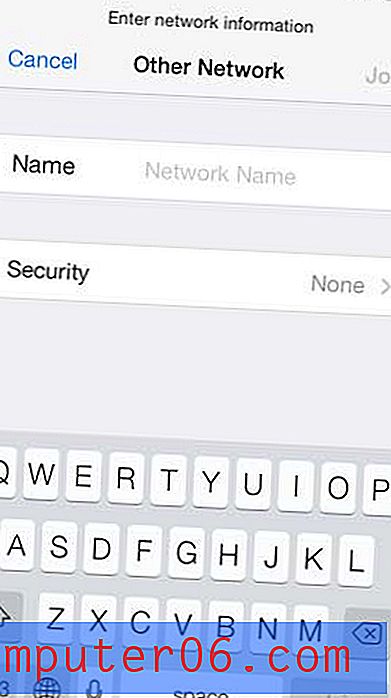
Schritt 5: Wählen Sie den Sicherheitstyp aus und berühren Sie die Schaltfläche Zurück .
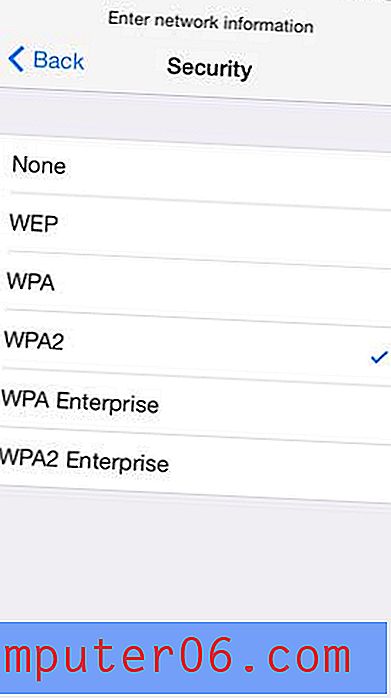
Schritt 6: Geben Sie das Passwort in das Feld Passwort ein und berühren Sie die Schaltfläche Verbinden .
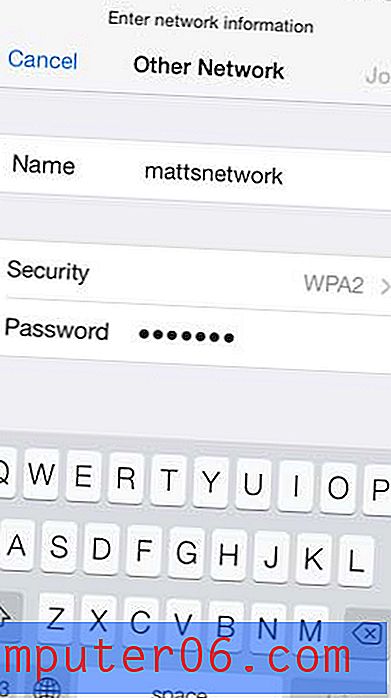
Müssen Sie Ihre IP-Adresse kennen? Erfahren Sie, wie Sie dies überprüfen können, sobald Sie mit dem drahtlosen Netzwerk verbunden sind.
Gelegentlich stellen Sie möglicherweise fest, dass Sie keine Verbindung zu einem Wi-Fi-Netzwerk herstellen möchten. In diesem Artikel erfahren Sie, wie Sie Wi-Fi auf dem iPhone 5 deaktivieren.